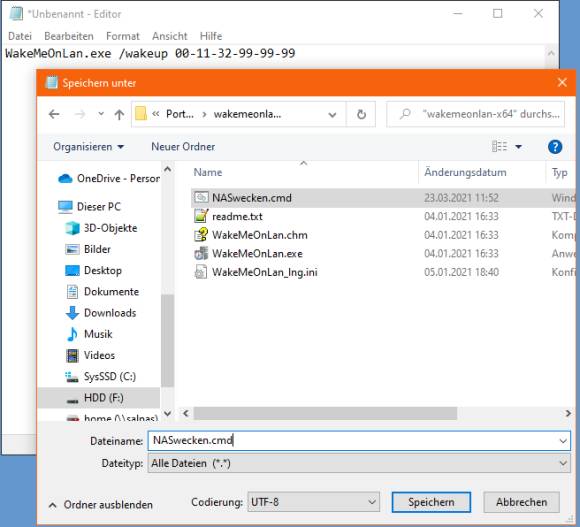Windows 10: Synology-NAS rechtzeitig vor dem Backup aufwecken
Schritt 3: Eine winzige Batch-Datei erstellen
Jetzt brauchen Sie eine winzige Batch-Datei. Starten Sie hierfür via Startmenü den Editor (Notepad). Fügen Sie die einzig nötige Befehlszeile wie folgt ein; anstelle von «00-11-32-99-99-99» verwenden Sie natürlich die MAC-Adresse Ihres eigenen Synology-NAS. Die steht im Synology Assistant. Verwenden Sie als Trennzeichen allerdings nicht die im Assistant gezeigten Doppelpunkte, sondern Bindestriche – also wie hier:
WakeMeOnLan.exe /wakeup 00-11-32-99-99-99Gehen Sie in Notepad zu Datei/Speichern unter. Navigieren Sie zu Ihrem PortableApps-Ordner – und öffnen Sie darin den Ordner vorhin entzippten Unterordner wakemeonlan-x64. Wichtig: Ändern Sie unten den Dateityp zu Alle Dateien (*.*). Für den Dateinamen verwenden Sie etwas wie NASwecken.cmd. Die Endung .cmd ist wichtig. Klicken Sie auf Speichern.
Sie sind schon beinahe am Ziel. Jetzt müssen Sie nur noch dem Windows-eigenen Aufgabenplaner mitteilen, wann und wie er diese Batch-Datei auszuführen hat. Das lesen Sie auf der nächsten Seite.